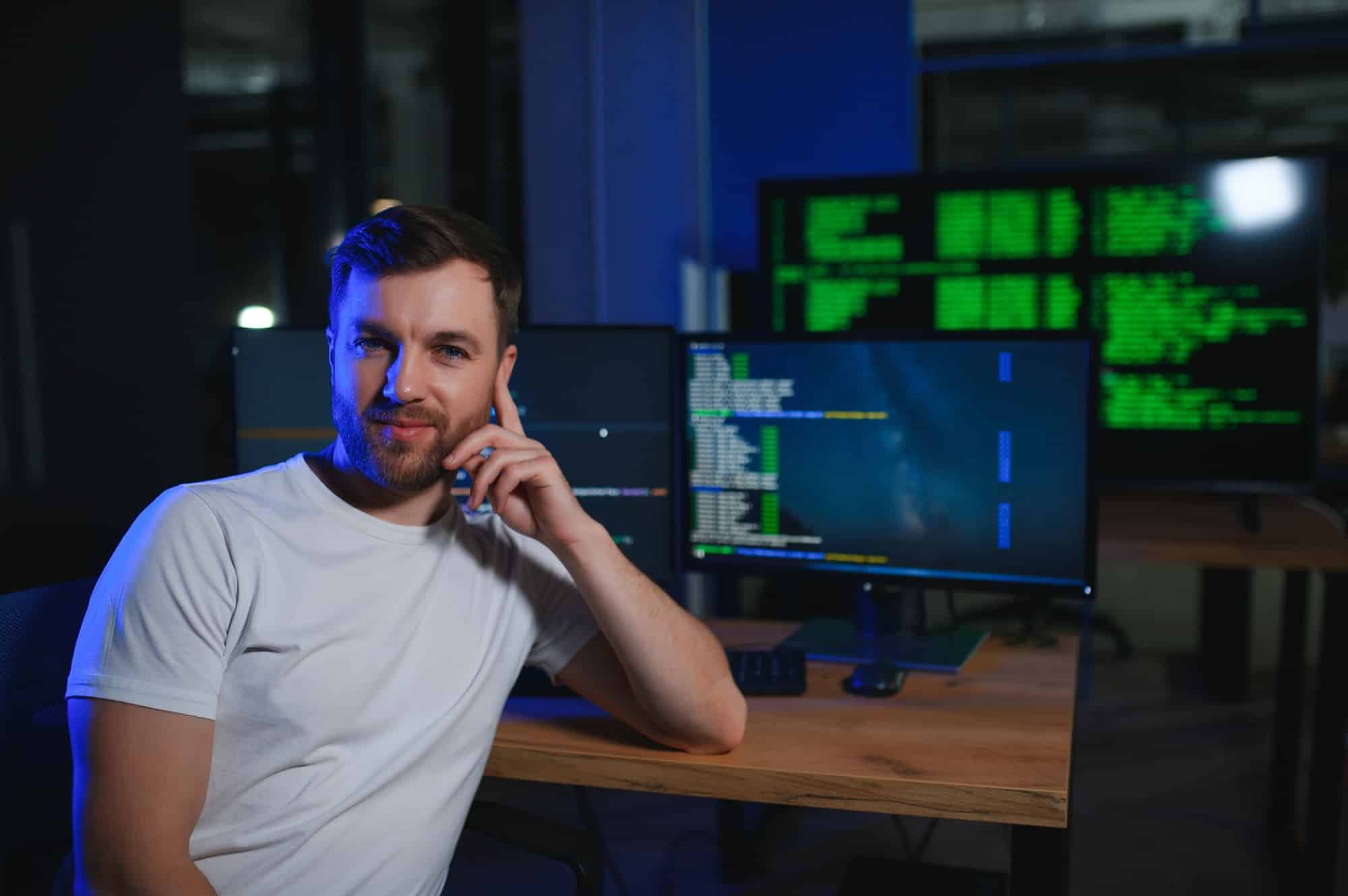LibreELEC instalacja na Raspberry Pi – multimedialne centrum w twoim domu

Jeśli myślisz o temacie „libreelec instalacja na raspberry pi,” prawdopodobnie chcesz zmienić swoje mini-komputerowe hobby w prawdziwe multimedialne centrum domowe. Raspberry Pi, dzięki swojej niewielkiej cenie i wszechstronności, od lat cieszy się sporą popularnością wśród fanów technologii. A LibreELEC to system operacyjny stworzony specjalnie do uruchamiania Kodi (rozbudowanego odtwarzacza multimedialnego) w wersji zoptymalizowanej właśnie pod Pi. W efekcie możesz mieć dostęp do filmów, seriali, muzyki, a nawet aplikacji streamingowych w jednym, czytelnym interfejsie.
W tym artykule przeprowadzę cię przez wszystkie etapy przygotowania i instalacji LibreELEC na Raspberry Pi. Omówimy też kluczowe wersje LibreELEC, abyś mógł świadomie wybrać najlepszą opcję sprzętową i programową. Dowiesz się, na co zwrócić uwagę przy pierwszym uruchomieniu systemu, jak skonfigurować bibliotekę multimediów i co zrobić, gdy pojawią się problemy z dodatkami, pamięcią RAM czy dekodowaniem wideo.
Brzmi interesująco? To chodźmy dalej, bo przed tobą spora porcja przydatnych porad (i kilka ciekawostek w bonusie).
Dlaczego warto zainstalować LibreELEC
LibreELEC jest dystrybucją Linuksa stworzoną z myślą o Kodi. W praktyce oznacza to system odchudzony ze wszystkich zbędnych elementów, co pozwala przeznaczyć maksimum mocy obliczeniowej na obsługę multimediów. W przeciwieństwie do pełnych systemów, jak Raspbian, nie dostajesz tu kompletnego środowiska graficznego, przeglądarki czy edytora tekstu. Zamiast tego masz prostą nakładkę, która startuje bezpośrednio do Kodi.
- Minimalne zajęcie przestrzeni na karcie SD (jest więcej miejsca na twoje pliki i biblioteki).
- Lepsza wydajność podczas odtwarzania filmów i muzyki, bo system jest optymalizowany tylko pod multimedia.
- Szybkie uruchamianie, prosta konfiguracja i brak „rozpraszaczy,” które mogłyby obciążyć twój procesor.
Wielu użytkowników Raspberry Pi wybiera LibreELEC z jednego prostego powodu: prawie „z automatu” masz gotowy media center, który możesz elastycznie rozbudować o wtyczki (np. Netflix czy Spotify). Nie musisz się głowić nad osobnym instalowaniem Kodi na Raspbian czy kombinowaniem z konfiguracją sterowników. LibreELEC jest niemal plug-and-play, a przy tym nadal możesz sporo rzeczy dostosować.
Co przygotować przed instalacją
Zanim zaczniesz zabawę z LibreELEC, musisz zadbać o kilka elementów sprzętowych i programowych. Bez tego ani rusz.
Wybór modelu Raspberry Pi
Największą popularnością cieszą się dziś modele Raspberry Pi 4 i Raspberry Pi 5. Oba zapewniają dużo większą moc obliczeniową niż wcześniejsze odsłony, a także natywne wsparcie sprzętowe dla kodeka HEVC (High Efficiency Video Coding). Jeśli jednak masz starszą „Malinkę,” np. Raspberry Pi 3 czy nawet Pi Zero, wciąż możesz spróbować LibreELEC – musisz się jednak liczyć z ograniczeniami (zwłaszcza przy materiałach w wyższej rozdzielczości).
- Raspberry Pi 0, 1, 2 – słabiej radzą sobie z odtwarzaniem 1080p (zwykle ograniczają się do 720p). Jeśli planujesz oglądać głównie materiały SD/HD, może to wciąż wystarczyć.
- Raspberry Pi 3 – daje radę z plikami 1080p, ale tylko przy niższym bitrate. Zdarza się też, że potrzebne jest lekkie podkręcenie (tzw. overclocking), żeby uniknąć zacięć.
- Raspberry Pi 4 (2 GB, 4 GB lub 8 GB) – zdecydowanie rekomendowany, bo oferuje spory zapas pamięci i wsparcie dla 4K, w tym sprzętowo przyspieszanego HEVC. Wersja 2 GB wystarczy, jeśli chcesz tylko oglądać filmy i nie planujesz uruchamiać dodatkowych serwerów czy kontenerów Docker.
- Raspberry Pi 5 – najnowsza odsłona, obsługuje LE11 (i wyższe). Znakomita wydajność, wsparcie dla 4K HDR i większa moc, jednak jest to sprzęt stosunkowo świeży i nie każdy jeszcze zdążył przygotować swoje repozytoria.
Karta SD i potrzebne narzędzia
Do instalacji LibreELEC będziesz potrzebować karty microSD (lub SD, jeśli masz starszą wersję Pi), najlepiej o pojemności co najmniej 8 GB i prędkości klasy A1 lub U1, żeby odczyt i zapis były wystarczająco płynne. LibreELEC jest lekki, ale Kodi z własnymi bazami danych potrafi pochłonąć dodatkowe miejsce.
Do nagrania obrazu LibreELEC na kartę SD możesz wykorzystać kilka narzędzi:
- Raspberry Pi Imager – oficjalne narzędzie Raspberry Pi Foundation, dostępne na Windows, macOS i Linux.
- Etcher (Balena Etcher) – równie popularne, proste w obsłudze oprogramowanie do „flashowania” kart.
- LibreELEC USB-SD Creator – dedykowane narzędzie LibreELEC (niestety tylko na Windows), pozwala od razu wybrać i pobrać konkretny obraz, a potem wgrać go na kartę.
Ważny jest też zasilacz: Raspberry Pi 4 wymaga solidnego źródła prądu (5 V/3 A), a Pi 5 najpewniej również, więc nie używaj starej ładowarki od telefonu o mizernej wydajności prądowej.
Instalacja LibreELEC krok po kroku
Pobieranie obrazu systemu
Pierwszy krok to pobranie obrazu LibreELEC z oficjalnej strony: LibreELEC Official Download. Na stronie znajdziesz listę dostępnych obrazów, pogrupowanych według modelu Raspberry Pi. Upewnij się, że wybierasz wersję kompatybilną ze swoim urządzeniem (np. „RPi 4” jeśli masz Raspberry Pi 4).
Jeśli masz starszego Pi (0/1/2/3), możesz rozważyć sięgnięcie po LibreELEC 9.2.x, ponieważ – jak potwierdzają użytkownicy – ta wersja jest optymalnie dopasowana do starszych metod dekodowania wideo.
Przygotowywanie karty SD
Następnie uruchom wybrane narzędzie do wgrywania obrazu na kartę SD.
- Sformatuj swoją kartę (zwykle w formacie FAT32).
- Wskaż w programie pobrany plik obrazu LibreELEC (z rozszerzeniem .img lub .img.gz).
- Wybierz literę dysku, pod którą widoczna jest twoja karta SD.
- Rozpocznij nagrywanie (tzw. flashowanie).
Po ukończeniu procesu program przekaże informację o tym, czy wszystko się udało. Teraz kartę możesz zamontować w Raspberry Pi.
Pierwsze uruchomienie
Podłącz Raspberry Pi do telewizora lub monitora przez HDMI i wsuń kartę z LibreELEC. Następnie podłącz zasilanie. Za pierwszym razem LibreELEC może potrzebować kilku minut na konfigurację. Na ekranie zobaczysz ekran powitalny (tzw. wizard), za pomocą którego skonfigurujesz podstawowe ustawienia:
- Wybór języka
- Połączenie z siecią Wi-Fi lub przez kabel Ethernet
- Nadanie nazwy swojej instalacji (tzw. hostname)
- Ewentualne włączenie usług takich jak SSH czy Samba
Gratulacje, właśnie odpaliłeś swój system multimedialny na Raspberry Pi! Możesz teraz przejść do szczegółów konfiguracji.
Podstawowa konfiguracja i optymalizacja
Na tym etapie możesz już odtwarzać filmy czy muzykę z pendrive’a lub dysku sieciowego (NAS). Warto jednak poświęcić chwilę na ustawienia, które ułatwią ci dalsze korzystanie.
Ustawienia sieci i języka
Jeśli pominąłeś konfigurację sieci w kreatorze, wejdź do ustawień Kodi (ikona koła zębatego) i wybierz „LibreELEC.” Tam znajdziesz zakładkę „Network,” w której ustawisz Wi-Fi, nazwę hosta czy opcje Samby. Pamiętaj, aby ustawić polski język interfejsu (jeśli ci na nim zależy) – w wielu skórkach Kodi dostępne są tłumaczenia.
Konfiguracja SSH i Samba
Czasem przydaje się zdalny dostęp do twojego Raspberry Pi – choćby po to, by skopiować pliki bez ciągłego wyjmowania karty SD. SSH (bezpieczna powłoka sieciowa) umożliwia zarządzanie urządzeniem z poziomu terminala, a Samba jest przydatna jeśli chcesz, by twój Pi działał jak udostępniony folder sieciowy w sieci domowej.
- SSH – możesz włączyć je w ustawieniach LibreELEC, ale pamiętaj, że partycja systemowa jest domyślnie tylko do odczytu. Jeśli będziesz chciał zmienić plik konfiguracyjny (np. config.txt), musisz chwilowo przełączyć się w tryb zapisu.
- Samba – nadaj swojemu Pi nazwę w sieci i zdefiniuj foldery, które będą udostępnione dla innych urządzeń (np. laptopa czy smartfona).
Opcje w pliku config.txt
LibreELEC, w przeciwieństwie do np. Raspbiana, nie daje ci w standardzie prostego narzędzia do edycji plików konfiguracyjnych. Jeśli potrzebujesz dodać klucze licencyjne do sprzętowego dekodowania (np. dla starszych kodeków MPEG-2 lub VC-1) albo zmienić parametry overclockingu, zazwyczaj musisz zalogować się przez SSH i ręcznie edytować /flash/config.txt.
W środowisku LibreELEC pojawiły się propozycje, by te opcje były dostępne wprost w zakładce „Raspberry Pi settings.” Na tę chwilę jednak raczej trzeba radzić sobie tradycyjnymi, „ręcznymi” sposobami.
Wtyczki i rozszerzenia Kodi
LibreELEC uruchamia się bezpośrednio w Kodi, więc możesz instynktownie chcieć zainstalować swoje ulubione wtyczki. W Kodi nazywa się je „Add-ons” i znajdziesz je w oficjalnym repozytorium albo w repozytoriach społeczności.
Spotify, Netflix i YouTube
- Spotify – istnieje kilka wtyczek stworzonych przez społeczność, które pozwalają słuchać muzyki z twojego konta Spotify. Jakość dźwięku może być ograniczona kompresją, ale do słuchania w tle powinno wystarczyć.
- Netflix – to jedna z najpopularniejszych wtyczek do Kodi. Wymaga jednak Widevine (biblioteka odpowiedzialna za zabezpieczenia DRM). Przy pierwszej instalacji Netflixa na LibreELEC system zaciągnie odpowiednią wersję Widevine. Pamiętaj, że mogą wystąpić komplikacje, jeśli twój LibreELEC jest 64-bitowy, a Widevine działa w wersji 32-bit. Wówczas Kodi może zgłaszać błędy w logu.
- YouTube – darmowa, oficjalna wtyczka, która pozwala ci oglądać ulubione filmiki bezpośrednio w Kodi. Potrzebujesz kluczy API, ale wtyczka prowadzi cię krok po kroku przez proces autoryzacji.
Popularne wtyczki i sposoby wyszukiwania
W Kodi możesz przeglądać repozytoria (official oraz community) albo używać menedżera wtyczek. Czasem najłatwiej włączyć najpierw „Nieznane źródła” w opcjach Kodi, a potem wgrać plik ZIP z danym repozytorium. Niektóre wtyczki – zwłaszcza te oferujące treści streamingowe – mogą wymagać kont premium albo dodatkowego konfigurowania.
Wersje LibreELEC i którą wybrać
Decyzja o wyborze konkretnej wersji LibreELEC zależy w dużym stopniu od twojego modelu Raspberry Pi, a także rodzaju treści, jakie planujesz odtwarzać.
LibreELEC 9.2.x – dobra opcja dla starszych Pi
Niektóre starsze modele Raspberry Pi (zwłaszcza 0/1/2/3) korzystają z niestandardowych optymalizacji, aby odtwarzać multimedia płynniej. LibreELEC 9.2.x zawiera wsparcie dla vendor proprietary hardware decoding (m.in. MMAL i OMXplayer), co ułatwia obsługę nawet plików w formacie HEVC przy niewielkim overclocking. Niestety, te rozwiązania nie zostały w pełni wciągnięte do głównych gałęzi FFMpeg, więc nowsze wydania Kodi odeszły od tych poprawek.
Dlatego, jeśli masz np. Raspberry Pi 2 czy 3 i narzuciłeś sobie budżetowy plan oglądania filmów 1080p z niskim bitrate, LibreELEC 9.2.x może być najlepszym rozwiązaniem. Zwróć jedynie uwagę na bezpieczeństwo i to, że wsparcie dla starszych wersji oprogramowania powoli wygasa.
LibreELEC 10.x i 11.x – ulepszenia dla Pi 4 i Pi 5
Jeśli używasz Raspberry Pi 4 lub 400 (czyli klawiatury z wbudowanym Pi 4), LibreELEC 10.x daje ci wsparcie dla 4K (w tym HDR) i lepsze dekodowanie HEVC ze sprzętową akceleracją. Nowy stack wideo opiera się na sterownikach V4L2, które mają być zgodne ze standardami Linuksa. Podobnie jest w LibreELEC 11 (wydanym m.in. dla Raspberry Pi 5) – wspiera ono 8/10/12-bit, co docenisz przy oglądaniu filmów w 4K HDR.
LibreELEC 12.x – przejście na 64-bit
Najnowsze wydania, np. LibreELEC 12.0, idą w kierunku 64-bitowych obrazów dla Raspberry Pi 4 i nowszych. To przekłada się na wyższy komfort użytkowania i wykorzystanie dodatkowej pamięci, jednak może też wywołać kłopoty z wtyczkami DRM, takimi jak Netflix czy Amazon Prime. Może się zdarzyć, że instalator Widevine ściągnie 32-bitową bibliotekę, a twój system będzie oczekiwał 64-bit. Da się temu zaradzić, przenosząc starą bibliotekę w bezpieczne miejsce i ręcznie instalując 64-bitową wersję.
Odtwarzanie multimediów w wysokiej rozdzielczości
Obsługa HEVC i lepszej akceleracji sprzętowej
Nowoczesne standardy wideo, takie jak HEVC (H.265), pozwalają na wyższe rozdzielczości przy zachowaniu dość niskiego rozmiaru plików, ale jednocześnie wymagają wydajnego dekodera.
- Raspberry Pi 4, 400, 5 – mają natywne wsparcie sprzętowe dla HEVC, co sprawia, że filmy 4K (a nawet 4K HDR) potrafią działać bardzo płynnie.
- Raspberry Pi 3 – ograniczony sprzętowo, może odtwarzać 1080p przy niskim bitrate, ale nie oczekuj cudów jeśli chodzi o materiały 4K.
- Raspberry Pi Zero/1/2 – raczej do 720p. Przy 1080p możesz zobaczyć zacięcia lub wyraźne gubienie klatek.
Jak unikać problemów z buforowaniem
Chyba nikt nie lubi przycinających się filmów. Oto kilka wskazówek:
- Wybieraj pliki z bitrate dostosowanym do możliwości twojego Pi.
- Korzystaj z sieci przewodowej (Ethernet) zamiast Wi-Fi, zwłaszcza jeśli oglądasz duże pliki w 4K.
- Ewentualnie zwiększ bufor w Kodi (można edytować plik
advancedsettings.xml), aby system miał zapas na wahania prędkości sieci.
Najczęstsze problemy i sposoby ich rozwiązania
LibreELEC jest generalnie bezobsługowy, ale pewne przeszkody mogą się pojawić. Dobra wiadomość: większość z nich jest prosta do naprawienia.
Błędy z Widevine
Głównym problemem bywa różnica między wersją systemu (64-bit) a wtyczką Widevine (32-bit). Jeśli po próbie uruchomienia Netflixa widzisz w logach błąd wskazujący na brak kompatybilnej biblioteki, spróbuj:
- Odszukaj zainstalowany plik Widevine (zwykle w katalogu
/storage/.kodi/cdm). - Zrób jego kopię zapasową (np. przenosząc w inne miejsce).
- Pozwól wtyczce Netflix zainstalować nową wersję, zgodną z twoją architekturą.
Po ponownym uruchomieniu Kodi, Netflix powinien ruszyć bez zgrzytów.
Brak aktualizacji i komunikatów
Czasami LibreELEC pobiera automatycznie nową wersję, ale nie zawsze wyświetla wyraźne powiadomienie „gotowe do aktualizacji” na ekranie. Bywa, że musisz ręcznie zrestartować Raspberry Pi, aby zakończyć proces. Jeśli nie jesteś pewien, czy aktualizacja się ściągnęła, zajrzyj do ustawień LibreELEC w sekcji „Updates.”
Za mało pamięci
Modele z 1 GB RAM (np. najstarsze wersje Pi 4, Pi 3, Pi 2) mogą czasem wpadać w niedobór pamięci, szczególnie gdy Kodi buforuje duże obrazy albo wplątuje się w odtwarzanie wielu ciężkich plików z rzędu. Jeśli często doświadczasz przycięć lub crashy, rozważ:
- Zmniejszenie jakości skórek i efektów w Kodi.
- Upewnienie się, że nie masz uruchomionych niepotrzebnych usług w tle (np. Docker).
- Przesiadkę na wersję Raspberry Pi z większą ilością RAM (2 GB lub 4 GB).
Poniższa tabelka podsumowuje zalecaną pamięć dla różnych form użytkowania:
| Model Pi | Zalecana pamięć | Typowe zastosowanie |
|---|---|---|
| Pi 0/1/2 (512 MB lub 1 GB) | 1 GB | Wideo 720p, proste projekty, niektóre audio-only |
| Pi 3 (1 GB) | 1 GB | 1080p przy niskim bitrate, lekkie wtyczki |
| Pi 4/400 (2 GB) | 2 GB | 1080p/4K, Netflix, YouTube, bez ciężkich zadań w tle |
| Pi 4/400 (4 GB lub 8 GB) | 4 GB+ | 4K HDR, Docker, jednoczesne usługi w tle |
| Pi 5 (4 GB lub 8 GB) | 4 GB+ | Wydajny multimedialny kombajn, 4K HDR, zaawansowane projekty |
Jak radzić sobie z konfiguracją zaawansowaną
Być może zadajesz sobie pytanie: „A co jeśli potrzebuję niestandardowej konfiguracji, np. sterownika do mini-ekranu LCD?” LibreELEC oficjalnie celuje w uproszczenie doświadczenia użytkownika, więc wszelkie egzotyczne ustawienia (np. włączenie fbtft dla ekranu GPIO) wymagają ręcznej kompilacji lub doinstalowania odpowiednich modułów.
Zdarzały się prośby społeczności, żeby dodać takie funkcje do ustawień LibreELEC, ale na razie deweloperzy podkreślają, że główny cel to stabilne i proste środowisko. Jeśli lubisz grzebać w systemie, możesz spróbować przerobić LibreELEC na własną modłę – ale jest to już poziom bardziej zaawansowany.
Małe porównanie z innymi systemami
LibreELEC nie jest jedynym sposobem na uruchomienie Kodi. Możesz zainstalować chociażby Raspbian (obecnie Raspberry Pi OS) i doinstalować Kodi. Pytanie jednak, czy zależy ci na pełnym środowisku graficznym, pakiecie LibreOffice, przeglądarce Chromium itp., czy tylko na odtwarzaniu multimediów i wtyczkach streamingowych.
- Raspbian/Raspberry Pi OS – uniwersalny system, który uruchomisz na Pi 4 i nowszych. Pozwala na wykonywanie wielu innych zadań, ale Kodi może działać nieco wolniej.
- LibreELEC – dedykowany i minimalistyczny system, nastawiony na szybkość.
- OSMC – inny projekt z Kodi, ma bardziej klasyczną strukturę systemu (Debian), jednak według niektórych użytkowników bywa mniej stabilny niż LibreELEC.
Warto się zastanowić, czy Raspberry Pi będzie ci służyć wyłącznie jako media center, czy też będziesz go wykorzystywać do prac biurowych, nauki programowania i uruchamiania Drukarki 3D. Jeśli to drugie, LibreELEC może okazać się zbyt ograniczający.
Dodatkowe wskazówki i triki
Czasem drobiazgi potrafią znacząco uprzyjemnić korzystanie z Raspberry Pi i LibreELEC.
- Zdalne sterowanie przez HDMI-CEC: Jeśli twój telewizor obsługuje CEC, możesz sterować Kodi zwykłym pilotem do telewizora, bez konieczności podłączania klawiatury czy myszy.
- Aktualizacja systemu przez plik: Jeśli automat nie łapie nowej wersji, zawsze możesz pobrać plik .tar z aktualizacją i wrzucić go do katalogu
/storage/.update, po czym zrestartować Pi. - Monitorowanie temperatury: Przy dłuższych seansach z plikami 4K twój Pi może się mocno nagrzewać. Rozważ zakup małego radiatora albo wentylatora, szczególnie dla Pi 4 i Pi 5.
- Unikanie problemów z szerokością pasma internetowego: Jeśli podłączasz wiele urządzeń do Wi-Fi, może to wpływać na przycięcia streamu. Warto pomyśleć o kablu Ethernet, zwłaszcza do 4K HDR.
Przykładowe scenariusze użytkowania
Wyobraź sobie, że chcesz używać Raspberry Pi z LibreELEC w roli centrum rozrywki na imprezy rodzinne. Bez problemu podłączysz zewnętrzny dysk z filmami i serialami, a dzięki bibliotekom Kodi wszystko będzie ładnie opisane (okładki, opisy odcinków, obsada). Możesz też zainstalować wtyczkę do YouTube’a, puścić teledyski, a w trakcie przerwy przejść na Netflix, by pokazać kuzynowi ulubiony serial. To wszystko w jednym, zgrabnym interfejsie, obsługiwanym pilotem.
Z drugiej strony, jeśli twoja sieć domowa jest wolna i masz starego Pi 2, to pewnie nie odpalisz 4K Netflixa, bo urządzenie się zapoci. Ale filmy w 720p? Bardzo możliwe, że pójdą bez problemu. Czasem wystarczy chwilę dopasować ustawienia, aby uniknąć zacięć.
Podsumowanie i dalsze kroki
LibreELEC na Raspberry Pi to przepis na wygodne multimedialne centrum, zwłaszcza jeśli cenisz minimalizm i prostotę. Ten system nie jest może najbogatszy w dodatkowe funkcje, ale koncentruje się na jednym: uruchomić Kodi szybko i stabilnie, nie zjadając zasobów na zbędne procesy.
- Jeśli masz starszy sprzęt (Pi 2, Pi 3), rozważ LibreELEC 9.2.x.
- Dla nowszych modeli (Pi 4, 400, 5), najlepiej nada się LibreELEC 10.x, 11.x albo jeśli chcesz iść z duchem czasu – 12.0, ale wtedy pamiętaj o ewentualnych problemach z Widevine.
- Po instalacji możesz od razu skonfigurować dostępne wtyczki i cieszyć się Netflixem czy Spotify bez wychodzenia z interfejsu Kodi.
Na koniec warto wspomnieć, że LibreELEC rozwija się dość dynamicznie. Z jednej strony wciąż wprowadzane są usprawnienia dla nowych chipów i architektur, z drugiej – starsze modele Pi i stare wersje Kodi mogą być coraz mniej wspierane. Warto więc śledzić forum LibreELEC i społeczność Raspberry Pi, by być na bieżąco z aktualizacjami i poradami (forum znajdziesz na stronie projektu).
Masz już plan, by spróbować własnych sił i zrobić „libreelec instalacja na raspberry pi?” Śmiało! Przygotuj kartę SD, wybierz odpowiednią wersję systemu i zacznij eksplorować świat multimediów. Po pierwszej konfiguracji Kodi twoja kolekcja filmów i muzyki będzie wyglądać bardziej atrakcyjnie, a oglądanie stanie się wygodne jak nigdy przedtem. Jeśli natkniesz się na kłopoty, pamiętaj, że społeczność LibreELEC i Raspberry Pi jest ogromna, więc zawsze znajdziesz kogoś, kto z chęcią pomoże. Powodzenia!